높은 가시성과 참여도를 위해 Instagram 에 다시 게시하는 방법
Instagram 에서 브랜드를 위한 독창적인 콘텐츠를 만드는 것이 항상 최우선 순위가 되어야 합니다. 하지만 Instagram 에 무엇을 다시 게시할지 아는 것도 고유한 콘텐츠를 게시하는 것만큼이나 효과적입니다. 재게시하면 계정과 콘텐츠의 관련성과 경쟁력을 유지하는 데 도움이 됩니다. 또한 도달 범위를 넓히고 새로운 팔로워를 확보하며 더 많은 좋아요를 받을 수 있습니다. 브랜드 메시지를 보완하고 오디언스의 공감을 불러일으키는 콘텐츠를 다시 게시하면 가시성과 참여도를 높일 수 있습니다. 매우 쉽다는 사실은 분명 환영할 만한 보너스입니다. 가시성과 참여도를 높이기 위해 Instagram 에 다시 게시하는 방법은 다음과 같습니다.
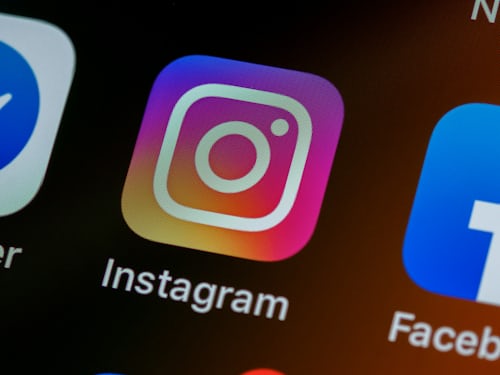
재게시해야 하는 이유 Instagram
Instagram 에 다시 게시하는 방법을 알고 있다면 대체 옵션이 있습니다. 재포스팅은 시간이 없거나 독창적인 콘텐츠에 대한 영감이 부족할 때 유용합니다. 게시물을 공유하면 프로필 피드에 다양한 콘텐츠가 추가되고 오리지널 콘텐츠 크리에이터와의 유사 협업이 효과적으로 이루어집니다. 또한 재게시하는 방법도 다양합니다. 피드든 Instagram 스토리에든, Instagram 사용자에게 자신을 보여줄 수 있습니다. 계정의 Instagram 콘텐츠를 업데이트하는 방법이 궁금하다면 Instagram 에 자주 다시 게시해 보세요. 게시물이 브랜드 또는 Instagram 미학에 부합하는지 확인하세요. 이렇게 하면 내 피드뿐만 아니라 원래 게시자의 피드에도 참여를 유도할 수 있습니다. 또한 사람들이 Instagram 에서 콘텐츠를 공유하도록 유도할 수 있는 좋은 방법입니다.
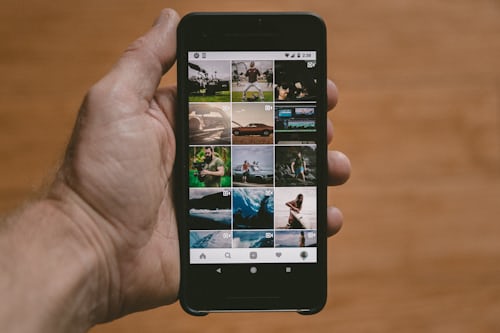
Instagram 에 다시 게시하는 방법: 기본 사항
이제 재게시해야 하는 이유를 알았으니 Instagram 에 재게시하는 방법에 대해 알아보겠습니다. 재게시하는 방법에는 여러 가지가 있습니다. 피드에 게시하거나 Instagram 스토리에 공유하는 것이 새 콘텐츠를 추가하는 가장 효과적인 방법입니다. 다른 사람의 게시물을 공유할 때는 두 가지 사항을 염두에 두어야 합니다. 원래 게시자에게 공개 계정이 있는 경우 공유할 수 있습니다. 그리고 상대방도 나를 팔로우하고 있고 개인정보 설정에서 허용하는 경우에만 공유할 수 있습니다. 다시 게시할 준비가 되셨나요? Instagram 에서 다양한 방법으로 다시 게시할 수 있습니다.

Instagram 에 다시 게시하는 방법 '공유 대상' 옵션 사용
브랜드 틈새 시장에서 멋진 사용자 제작 콘텐츠를 발견했지만 어떻게 사용해야 할지 잘 모르겠습니다. 먼저 피드에 공유할지 Instagram 스토리에 공유할지 결정하세요. Instagram 스토리 공유 기능을 통해 공유하고 싶으신가요? '공유 대상' 옵션을 사용하여 Instagram 에 다시 게시하는 방법은 다음과 같습니다.
- Instagram 앱 또는 데스크톱 사이트에서 공유하려는 원본 게시물로 이동합니다.
- 공유하려는 동영상 또는 사진 바로 아래에 있는 종이비행기 아이콘을 탭합니다.
- '스토리에 게시물 추가' 옵션을 탭합니다.
- Instagram 스토리에 게시물을 추가하기 전에 텍스트, 스티커, 음악 및 기타 기능을 추가할 수 있습니다.
- 공유하려는 콘텐츠를 수정한 후 '내 스토리' 또는 '친구 닫기' 옵션을 클릭합니다. '내 스토리' 탭에서는 내 모든 팔로워와 콘텐츠를 공유할 수 있습니다. '친구 닫기' 옵션을 사용하면 특정 Instagram 계정을 선택하여 콘텐츠를 공유할 수 있습니다.
- 흰색 화살표 버튼을 탭하여 Instagram 에 다시 게시합니다.
쪽지를 통해 원본 게시물을 공유할 수 있다는 점을 기억하세요. 또는 Facebook, Messenger 또는 Twitter로 공유할 수도 있습니다. 이메일을 통해 공유하거나 게시물의 링크를 복사하여 공유할 수도 있습니다.

다음에 스토리를 다시 게시하는 방법 Instagram
Instagram 에 스토리를 다시 게시하는 유일한 방법은 태그된 경우에만 가능합니다. Instagram 에 스토리를 다시 게시하는 방법은 다음과 같습니다.
- Instagram 스토리에서 내가 태그되면 원 게시자로부터 메시지 받은 편지함으로 알림이 전송됩니다.
- "스토리에 추가"를 탭합니다.
- 원하는 대로 스토리를 편집할 수 있습니다.
- '내 스토리' 또는 '친한 친구'를 탭하여 Instagram 스토리를 공유할 대상을 결정합니다.
- 흰색 화살표 버튼을 탭하여 게시합니다.
Instagram 의 스토리에는 24시간의 시간 제한이 있습니다. 멘션 또는 태그된 경우 시간이 만료된 후에는 Instagram 에 다시 게시할 수 없습니다. 현재 스토리를 다시 게시할 수 있는 유일한 방법은 원래 게시자가 나를 태그한 경우에만 가능합니다. 디바이스에 해당 기능이 있는 경우, 태그 없이 스토리를 화면 녹화하여 공유할 수 있습니다. 또는 타사 앱을 사용합니다. 그러나 항상 원본 콘텐츠의 소유자로부터 먼저 허가를 받아야 합니다.
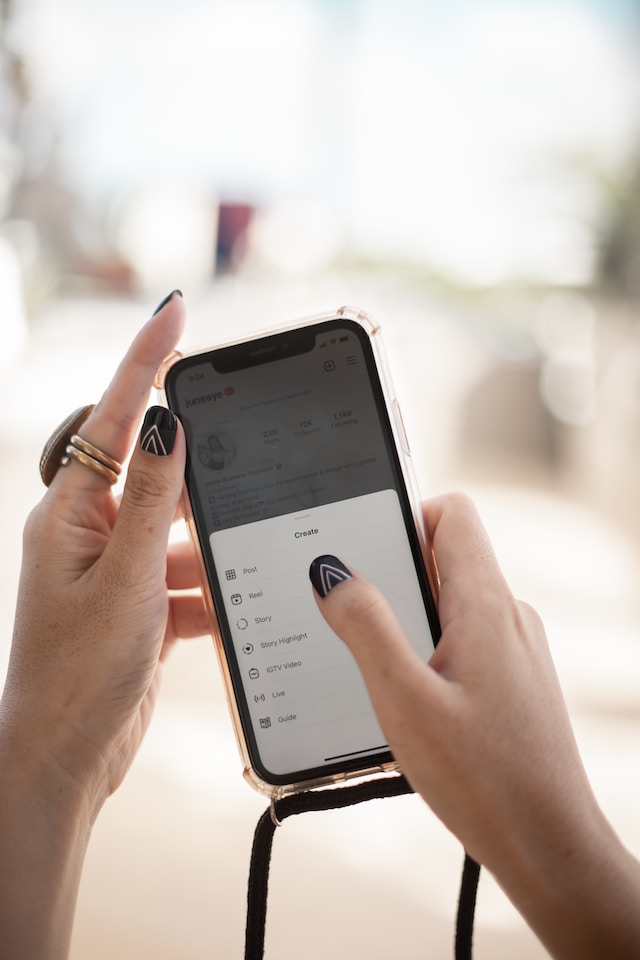
Instagram 게시물을 다시 게시하는 방법
피드에 팝업된 Instagram 사진 또는 게시물을 다시 게시하는 방법이 궁금하신가요? 안타깝게도 계정 피드 랜딩 페이지에는 다시 게시할 수 없고 스토리에만 다시 게시할 수 있습니다. 다행히 Instagram 게시물을 스토리에 다시 게시하는 방법이 궁금하다면 이 방법을 참고하세요.
- Instagram 앱 또는 데스크톱 사이트에서 공유하려는 게시물로 이동합니다.
- 종이 비행기 아이콘을 탭합니다.
- '스토리에 릴 추가' 옵션을 탭합니다.
- 적절히 수정합니다.
- '내 이야기' 또는 '친한 친구' 공유 옵션을 탭합니다.
- 흰색 화살표를 탭하여 Instagram 에 다시 게시합니다.
공유를 통해 Instagram 게시물을 다시 게시할 수도 있습니다. 종이비행기 아이콘에서 다시 게시할 소셜 미디어 플랫폼을 선택합니다. 링크를 복사하여 메시지에 붙여넣어 다른 옵션을 사용할 수도 있습니다. 게시물을 공유하려고 시도했는데 공유할 수 없더라도 놀라지 마세요. Instagram 의 모든 사용자 제작 콘텐츠 게시물에 이 공유 기능이 있는 것은 아닙니다. 또한 비공개 계정에서는 공유할 수 없습니다.

Instagram 스크린샷을 다시 게시하는 방법
디지털 세상에 살다 보면 어디서든 브랜드에 어울리는 완벽한 이미지를 찾을 수 있습니다. Instagram 외부에서 이미지를 찾았거나 공유할 수 없는 Instagram 게시물을 발견했다면 스크린샷을 찍어두세요. Instagram 스크린샷 및 기타 스크린샷을 카메라 롤에서 Instagram 계정으로 다시 게시하는 방법은 다음과 같습니다.
Instagram 스토리에 스크린샷을 다시 게시하는 방법
Instagram 스크린샷을 스토리에 다시 게시할지 아니면 내 Instagram 피드에 게시할지 결정해야 합니다. 더 많은 좋아요와 팔로워에게 노출되려면 해시태그를 사용하여 해시태그를 추가하세요. 스토리를 결정했다면 Instagram 에 다시 게시하는 것은 매우 간단합니다.
- 내 피드 랜딩 페이지 또는 Instagram 계정 랜딩 페이지에서 프로필 사진을 탭합니다. 프로필 사진 모서리에 더하기 기호 아이콘이 있어야 합니다.
- 휴대폰 카메라 롤 또는 데스크톱 컴퓨터의 사진 및 스크린샷이 채워집니다.
- Instagram 에 다시 게시할 스크린샷을 탭합니다.
- Instagram 스토리 배경색 변경 등 적절한 편집을 수행합니다.
- '내 이야기' 또는 '친한 친구' 공유 옵션을 탭합니다.
- 흰색 화살표를 탭하여 스토리에 공유할 수 있습니다.
Instagram 스토리에 여러 장의 사진을 추가하는 방법이 궁금하신가요? 각 사진에 대해 프로세스를 반복하여 사진을 수동으로 다시 게시해야 합니다. 스크린샷(또는 다른 콘텐츠)을 스토리에 다시 게시했는지 확인하려면 내 프로필 사진을 살펴보세요. 사진 주위에 여러 가지 색상의 링이 있나요? 링은 내 Instagram 스토리에 팔로워와 다른 Instagram 사용자가 볼 수 있는 콘텐츠가 있다는 것을 나타냅니다. 올바른 콘텐츠를 게시하고 있는지 확인하려면 내 스토리를 확인하는 것이 좋습니다.

Instagram 피드에 스크린샷을 다시 게시하는 방법
Instagram 에 계정 피드에 다시 게시하는 모든 내용은 영구적으로 유지됩니다. 왜 그럴까요? Instagram 스토리와 달리 삭제할 때까지 프로필에 남아 있기 때문입니다. 몇 단계만 거치면 스크린샷이나 기타 콘텐츠를 Instagram 피드에 다시 게시할 수 있습니다.
- Instagram 피드 랜딩 페이지 또는 프로필 페이지에서 더하기 기호 아이콘이 있는 상자를 찾습니다. 피드 랜딩 페이지에서 아이콘은 화면 하단 중앙에 있습니다. 프로필 페이지에서는 화면 하단 중앙과 왼쪽 상단에 아이콘이 있습니다.
- 하단 중앙의 더하기 아이콘을 활용하면 게시할 스크린샷과 사진이 자동으로 채워집니다. 프로필 사진의 아이콘을 탭하면 게시 옵션이 제공됩니다. '게시' 옵션을 선택하는 것이 좋습니다.
- 데스크톱 컴퓨터나 휴대폰의 카메라 롤에서 스크린샷을 선택한 후 '다음'을 탭합니다.
- 원하는 대로 수정합니다. 전체 스크린샷 또는 이미지만 선택한 후 '다음'을 탭합니다.
- 해당되는 캡션을 작성하고, 사람을 태그하고, 원하는 경우 위치 정보나 음악을 추가하세요. 브랜드 해시태그를 잊지 마세요. 더 넓은 도달 범위를 위해 Facebook 계정으로도 공유할 수 있습니다.
- '공유'를 탭합니다.
스크린샷을 공유한 후에는 오른쪽 하단에 있는 프로필 아이콘을 탭합니다. 프로필에서 콘텐츠를 찾아서 다시 게시했는지 확인합니다. 이제 다른 Instagram 사용자가 내 콘텐츠에 액세스할 수 있습니다.

Instagram 에 다시 게시하세요: 콘텐츠 재게시하여 콘텐츠 전략 강화하기
콘텐츠 마케팅 전략은 재게시된 콘텐츠를 통해 확실히 이점을 얻을 수 있습니다. 하지만 Instagram 에 다시 게시하는 방법에는 다시 게시할 콘텐츠를 적절하게 큐레이션하는 방법도 포함됩니다. 브랜드와 관련이 있고 타겟 오디언스가 흥미롭고 가치 있다고 생각할 수 있는 콘텐츠를 공유해야 합니다. 브랜드와 관련이 없는 콘텐츠가 유행한다고 해서 무작정 다시 게시하지 마세요.
더 많은 팔로워를 확보하기 위해 적합한 사람들에게 콘텐츠를 더 많이 전달하고 싶으신가요? 그렇다면 AI 타겟팅의 혜택을 누릴 수 있습니다. Instagram 성장 전략 전문가와 협력하면 이러한 우위를 점할 수 있습니다. Path Social 고급 AI 타겟팅 기능을 갖추고 있으며 진정한 팔로워를 제공합니다. 내 콘텐츠에 진정으로 관심이 있는 팔로워를 확보할 수 있습니다. 또한 양질의 참여와 지속적이고 보람 있는 성장을 얻을 수 있습니다. 지금 바로 Instagram 팔로워를 늘리고 성장을 시작하세요.










